Операції, встановлені будь-яким із зазначених вище способів, відображаються в Журналі операцій. Обравши з головного меню команду «Операції», ви побачите список наявних журналів. Їх не дуже багато, це:
→ «Журнал операцій» → головний Журнал, в якому відображаються всі документи, що становлять проводки (в тому числі операції, записані вручну як особливий вид документа), і самі проводки, складені документами;
→ «Журнал проводок (бухгалтерський облік)» → перелік проводок бухгалтерського обліку (складених із застосуванням рахунків бухгалтерського обліку).
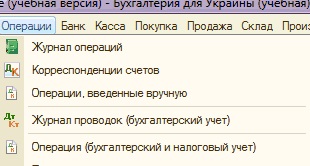
У цьому меню зібрані загальні журнали, в конфігурації також є персональні журнали документів, вони відкриваються при натисканні на належний пункт меню (наприклад, натиснувши в меню «Продаж» на елемент «Реалізація товарів і послуг», ми тим самим відкриємо Журнал документів реалізації) . Всі журнали в «1С: Бухгалтерія 8 для України» мають вигляд таблиць, але вміст їх колонок відрізняється.
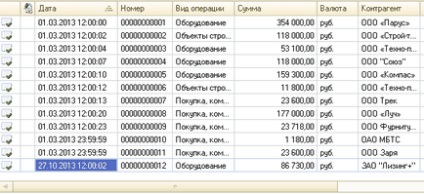
Журнал операцій відкриває підступ до всіх операцій, зареєстрованим в «1С: Бухгалтерія 8 для України», як вписаними вручну, так і створеним різними документами. Вікно журналу операцій показано на малюнку. У Журналі може бути включений підбір по організації. Для цього потрібно поставити галочку навпроти елемента «Організація» і в сусідньому полі обрати організацію, через яку будуть відображатися дані.
Вікно Журналу операцій формується з двох частин. У верхній половині Журналу вказані операції, сформовані документами і користувачами (вручну). У нижній частині вікна виводяться проводки виділеної в верхній частині вікна операції. При цьому проводки бухгалтерського обліку видно на закладці «Бухгалтерський облік», а проведення у податковому обліку → на закладці «Податковий облік». Змінити поля безпосередньо в нижньому вікні неможливо: натиснувши мишкою на будь-який з них, ви відкриєте вікно операції або документа, якими була створена ця проводка. І вже в цьому вікні продовжите редагування.
Кордон між верхньою і нижньою половинами вікна Журналу операцій можна переміщати мишею. Щоб цей Журнал виглядав зручніше, нижнє вікно можна відключити. Для цього клацнемо мишею на верхній панелі інструментів кнопку «Проведення».
Даних в журналах виводиться дуже багато, тому інформацію в журналах можна фільтрувати, т. Е. Обмежувати склад виведеної інформації по якомусь параметру. Наприклад, за датою кнопка в «Встановити інтервал дат». Спочатку проміжок часу, за який виводяться проводки, встановлений в значенні «Без обмеження».
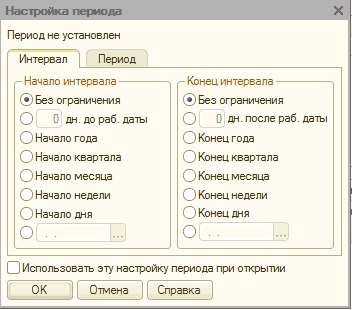
Журнал можна сортувати і за іншими критеріями. Наприклад, пошук документів конкретного виду або операцій дуже полегшить вибір по колонці. На малюнку видно, що виділена операція, тому «Коригування боргу».
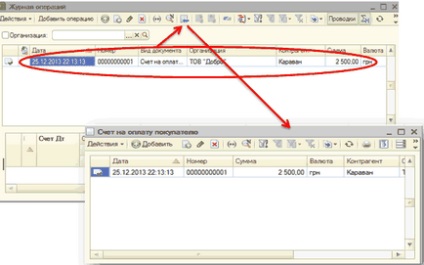
Журнал «Коригування боргу
Кнопка «Знайти по номеру» дозволяє сортувати документи і операції з конкретним номером, достатньо просто поставити в меню параметри пошуку.
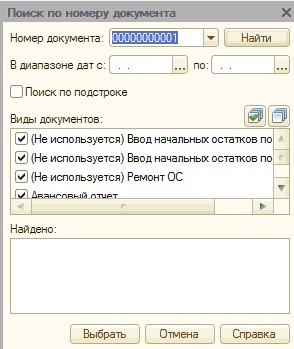
Пошук по номеру документа
Кнопкою «Відбір і сортування» можна створити досить складний фільтр за кількома критеріями. Можна, наприклад, вивести на екран всі операції, створені документами, контрагентом в яких була вказана будь-яка фірма.
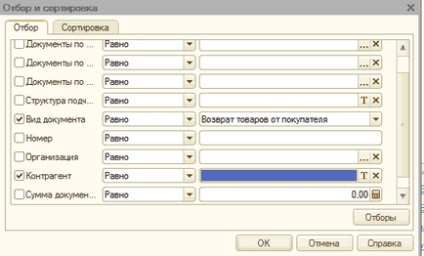
Відбір і сортування
«1С: Бухгалтерія 8 для України» запам'ятовує застосовувалися раніше фільтри. Щоб повторно накласти той же фільтр, скористайтеся кнопкою «Історія відбору». Відкриється вікно зі списком застосовувалися раніше фільтрів.
Для скасування відфільтрувати записи в журналі служить кнопка «Відключити відбір». Клацнувши на ньому мишкою, ви вимкніть всі накладені раніше фільтри. Призначення всіх кнопок панелі керування наведено в табл.